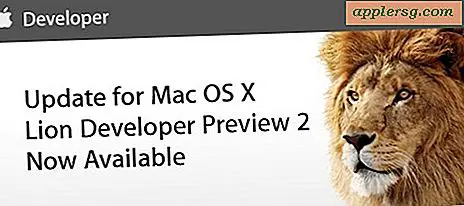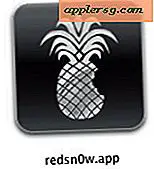Brug dette enkle trick til at bevare batterilevetiden på iPhone ved at stoppe "Søgning ..."
 Hvis du rejser gennem områder med svage mobilsignaler og generelt dårlig modtagelse, kan du spare en betydelig mængde batterilevetid ved simpelthen at skifte AirPlane Mode-funktionen til. Det kan måske lyde underligt, men det virker virkelig, idet ideen er, at når en iPhone har et intermitterende celsignal, søger det cellulære modem kontinuerligt efter et andet tilgængeligt celtårn, hvilket sker ved at bruge meget batteristrøm. Således er løsningen at simpelthen stoppe iPhone fra at kigge efter et celle signal, hvis du ikke vil have en alligevel.
Hvis du rejser gennem områder med svage mobilsignaler og generelt dårlig modtagelse, kan du spare en betydelig mængde batterilevetid ved simpelthen at skifte AirPlane Mode-funktionen til. Det kan måske lyde underligt, men det virker virkelig, idet ideen er, at når en iPhone har et intermitterende celsignal, søger det cellulære modem kontinuerligt efter et andet tilgængeligt celtårn, hvilket sker ved at bruge meget batteristrøm. Således er løsningen at simpelthen stoppe iPhone fra at kigge efter et celle signal, hvis du ikke vil have en alligevel.
Dette trick er ret ligetil, her er hvad du skal huske:
Se "Søgning" på iPhone Ofte? Skift Airplane Mode til for at spare iPhone batterilevetid
Hvis du kommer ind i en region, hvor du normalt har intermitterende cellulære signaler, forfærdelig flaky modtagelse, der skifter fra "Ingen service" til "Søgning ..." ofte, eller du er ved at tilbringe en time på udkig efter din bil i en underjordisk parkeringsgarage, bare skub op fra bunden af skærmen for at få adgang til Control Center, og tryk derefter på AirPlane-kontakten :

Det er det. Dette stopper iPhone fra "Søgning" ved at slukke for alle kommunikationsaspekter af enheden, hvilket forhindrer det cellulære modem i at dræne batteriet for at kigge efter et celtårn. Bliv bare AirPlane-tilstand aktiveret, mens du er i regionen uden modtagelse for at forhindre, at iPhone søger efter et signal.
(For dem, der muligvis ikke ved, slukker AirPlane Mode iPhone evne til at foretage telefonopkald og sende data ... Derfor hvorfor dette trick kun er egnet til, når du ikke kan ringe eller bruge data alligevel)
Tilbage i Cell Range? Sluk iPhone AirPlane Back Off
Når du er sikker på, at du er tilbage i celleintervallet, og du ved, du ikke længere vil se Signalindikatoren "Søgning", fordi du er ude af en parkeringsgarage labyrint, undslippet dybet af en canyon eller venstre Boonierne til at vende tilbage til civilisationen, kan du sikkert slukke AirPlane Mode igen og få din normale signal- og celleforbindelse igen. Endnu engang hoppe bare tilbage til Control Center og slukke det. Du er god til at gå, og du har sparet batteriets levetid, mens du er ved det.
Dette virker virkelig for at bevare værdifuld batterilevetid, især hvis du er i et område, hvor iPhone kæmper med modtagelse. Jeg havde en chance for at teste denne teori for nylig på en række udflugter i et landdistrikt, og forskellen var mærkbar. Så næste gang du er på et sted, hvor du bare ved, at du ikke får et signal, er det værd at prøve dig selv, for selvom iPhone sidder i lommen mens du søger efter et celtårn i en time, kan virkelig dræne fjern batteri, men ikke opnå adgang til et pålideligt celle signal.
Dette trick virker på alle iPhone-modeller, men selvfølgelig er adgang til Control Center afhængig af hvilken iPhone du har, og Control Center kan se anderledes ud på nogle versioner af iOS. For iPhones med en Home-knap, kan du skrue op fra bunden af skærmen til Kontrolcenter og til iPhones uden en Hjem-knap, svækkes en gestus fra øverste højre hjørne ved siden af skærmen. Notch er, hvordan du får adgang til Control Center (som f.eks. iPhone X).
Selvfølgelig er dette ikke det eneste tip til at få mere bærbar brug ud af dit iOS-gear. En af mine personlige favoritter, som jeg bruger konstant, muliggør lav strømtilstand på iPhone, som deaktiverer et par funktioner, som du sandsynligvis ikke vil bemærke, mens i kraft til gengæld for meget reduceret batteriforbrug. Du kan også tjekke disse iPhone batteri tricks, der rent faktisk fungerer, hvoraf ingen er den hocus-pocus du nogle gange vil se derude ... og selvfølgelig hvis du er en tablet bruger der er nogle tips til at udvide batteriet af en iPad også.